تعد دردشة مستندات Google أداة فعالة للغاية للتعاون في المستندات مع الفرق. يوفر القدرة للمحررين على ترميز التعديلات والتعليق عليها ، ويتيح للفرق مناقشة
الصياغة المناسبة للوثائق ، ويتيح للموظفين وملء استمارات طرح أسئلة يمكن لمديريهم الإجابة عليها .
كل هذه الاستخدامات الرائعة لمحادثة مستندات Google تعمل بشكل جيد فقط إذا فهم الأشخاص الذين يستخدمون المستند كيفية عمل نظام التعليق.
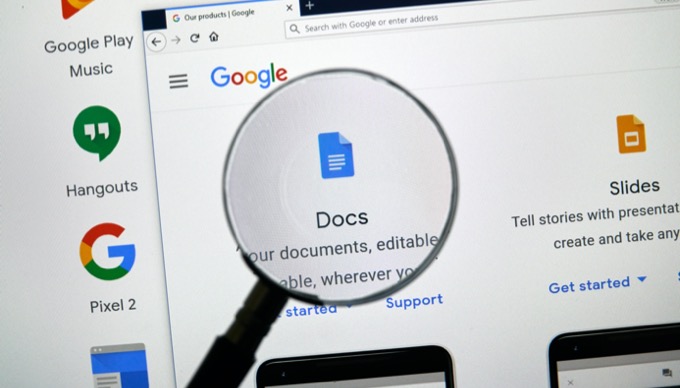
في هذه المقالة ، ' ستتعرف على جميع ميزات التعليق والتعاون المتوفرة داخل محرر مستندات Google.
كيف يعمل تعليق مستندات Google
داخل محرر مستندات Google ، فأنت لا تتعاون بشكل عمياء في المستندات . يمكنك في الواقع رؤية العديد من المستخدمين يدخلون إلى المستند في الوقت الفعلي.
الطريقة التي يعمل بها هذا هي أنه كلما دخل أشخاص آخرون إلى المستند ، سترى رمز حساب Google الخاص بهم يظهر أعلى مستندات Google نافذة.
In_content_1 الكل: [300x250] / dfp: [640x360]->
نظرًا لأن هؤلاء المستخدمين الآخرين يضعون مؤشر الماوس داخل المستند ، سترى اسم حساب Google الخاص بهم يظهر مؤقتًا فوق المؤشر.
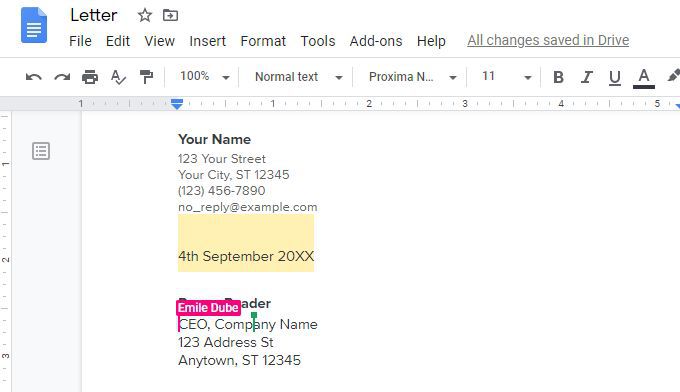
يعد هذا مفيدًا لمعرفة مجالات المستند التي يعمل عليها أعضاء فريقك الآخرون. يمكن أن يساعد هذا في تجنب إجراء تعديلات متضاربة في نفس المستند.
إذا رأيت شخصًا يقوم بتحرير قسم من المستند بشكل غير صحيح ، أو إجراء تغييرات لا توافق عليها ، يمكنك إضافة تعليق مباشرة إلى هذا الشخص .
على يمين أيقونات المستخدم أعلى المستند ، سترى رمزًا لشخص يتحدث داخل دائرة بيضاء. عند تحديد هذا ، فإنه يفتح منطقة تعليقات عامة.
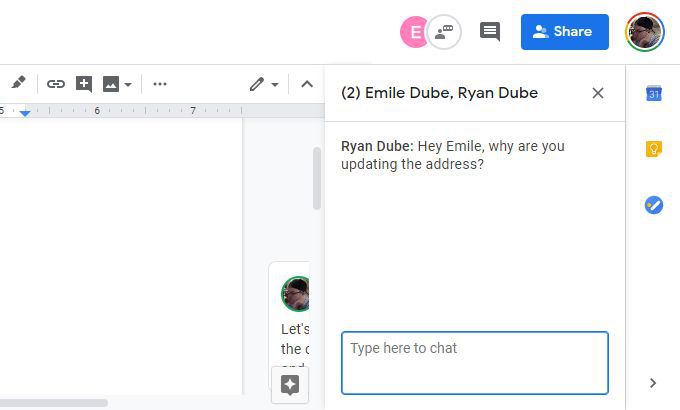
ما عليك سوى كتابة تعليقك والضغط على Enter. سيتمكن جميع من يشاهدون المستند حاليًا من رؤية جميع التعليقات في منطقة التعليق العامة.
أنت تعرف متى قام شخص ما بتحديث تعليق جديد إلى منطقة التعليق من خلال النقطة الحمراء التي تظهر أعلى هذا الرمز.
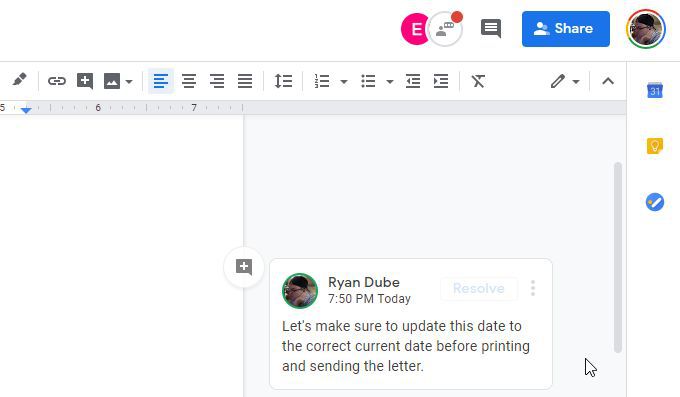
عندما يستجيب كل شخص ، يظهر التعليق الجديد أسفل التعليق السابق في سلسلة التعليقات.
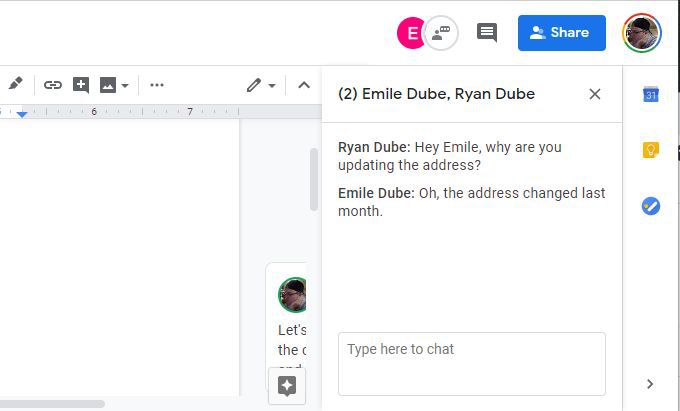
إما أن تضغط على X على يسار الأسماء في مربع التعليق ، أو حدد رمز التعليق لجعل نافذة التعليق تختفي مرة أخرى.
إنشاء دردشة مستندات Google جديدة
لإنشاء دردشة مستندات Google جديدة ، ما عليك سوى تمييز أي نص في مستند مستندات Google. عند القيام بذلك ، سترى رمز تعليق صغير يظهر على يمين هذا النص المميز.
عند تحريك مؤشر الماوس فوق هذا الرمز ، سترى النص "إضافة تعليق".
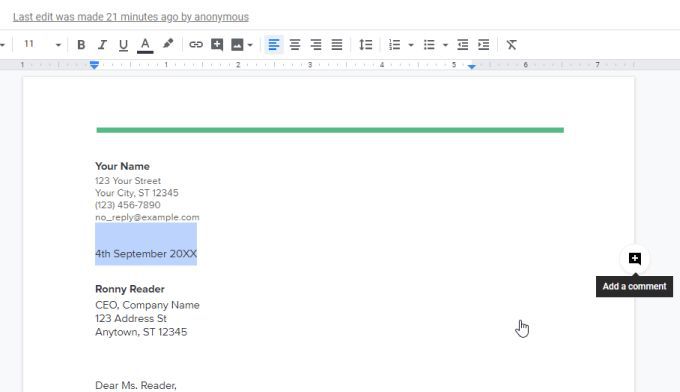
عند تحديد هذا الرمز ، سيتم فتحه نافذة تعليق حيث يمكنك مشاركة أفكارك حول النص في المستند الذي قمت بتمييزه.
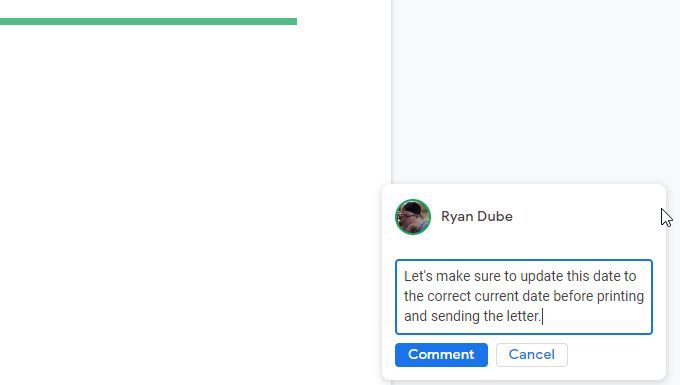
عند الانتهاء من كتابة تعليقك ، ما عليك سوى تحديد زر التعليق وسوف راجع تغيير مربع التعليق إلى تعليق دائم.
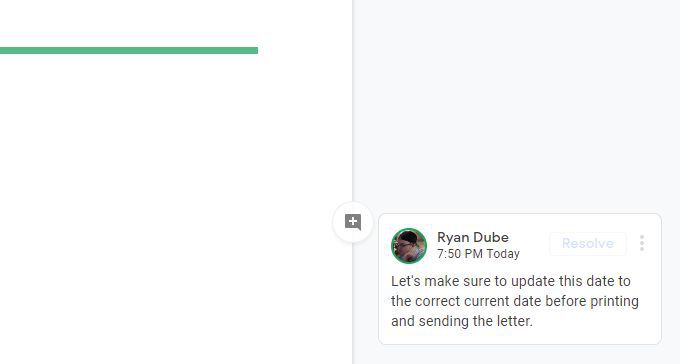
هناك بعض الخيارات التي تتوافق مع مثل هذه التعليقات.
إدارة التعليقات
عندما حددت النقاط الثلاث على يمين التعليق ، سترى ثلاثة خيارات.
روابط التعليق فعالة جدًا لمساعدة الأشخاص في العثور على الدقة التعليق ، خاصة داخل المستندات التي تحتوي على عدد كبير من التعليقات.
يمكنك لصق الرابط في محادثة المراسلة الفورية أو الرسائل القصيرة عبر الهاتف المحمول أو البريد الإلكتروني.
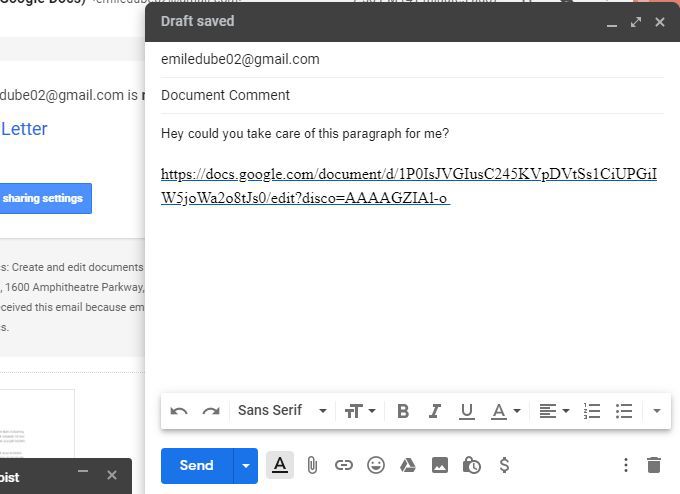
عندما يختار المستلم الرابط ، سينقله مباشرةً إلى المستند حيث تم إدراج التعليق. يمكنهم إما الرد على التعليق ، أو تحديد Resolve
حل التعليق يجعله يختفي من سلسلة التعليقات. يبدو كما لو تم حذف التعليق ، ولكنه في الواقع مخفي فقط من الهامش الأيمن.
إذا كنت تريد رؤية جميع التعليقات التي تم نشرها في المستند ، فما عليك سوى تحديد رمز التعليق الأسود على الجزء العلوي الأيمن من المستند.
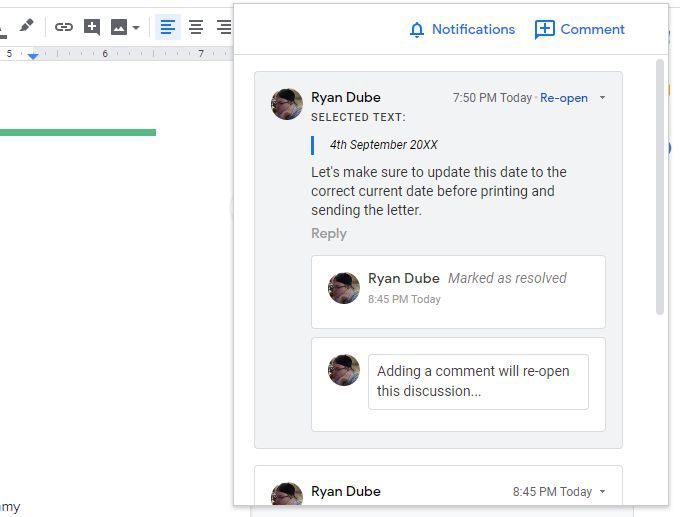
يعرض لك كل التعليقات التي تم نشرها في المستند بالإضافة إلى جميع المعلومات التالية حول التعليق.
حدد تعليقلإضافة تعليقات جديدة إلى سلسلة التعليقات. حدد الإخطاراتلتغيير إعدادات البريد الإلكتروني بحيث لا تتلقى إعلامات إلا عندما يرد شخص ما على تعليقاتك ، أو لا يوجد إعلامات على الإطلاق.
تعديل التعديلات وحلها
تُعد دردشة محرّر مستندات Google مفيدة بشكل خاص لتقديم اقتراحات تعديل لمستند دون إجرائها فعليًا.
بشكل افتراضي ، يتيح لك محرر مستندات Google إجراء تعديلات على المستند وتسري التعديلات على الفور. لتبديل وضع التحرير إلى التغييرات المقترحة فقط ، حدد السهم المنسدل على يمين الكلمة تحريرأعلى يمين المستند.
حدد اقتراحقوية>من القائمة المنسدلة.
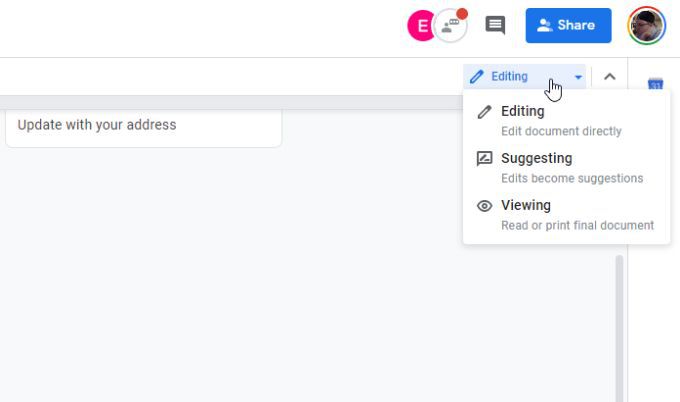
عند إجراء تعديلات على المستند ، يتم شطب النص الموجود في المستند مع عرض النص البديل بجواره. يفتح كل تعديل تعليقًا جديدًا على اليسار مع وصف التعديل الذي تم إجراؤه.
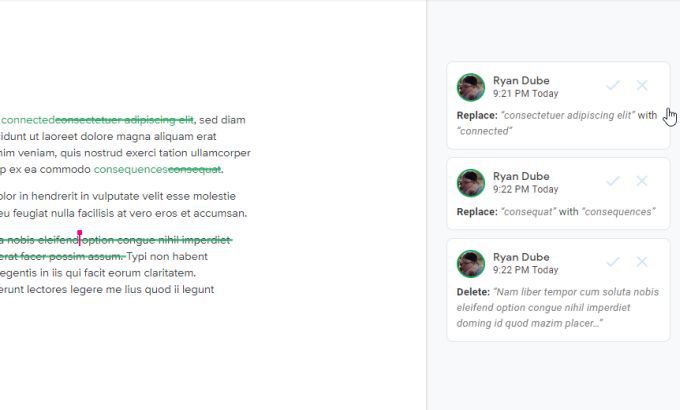
الغرض من هذه الميزة هو تمكين المحرر النهائي أو الكاتب الأصلي من إجراء التعديلات وقبول التغييرات كل على حدة عن طريق تحديد علامة الاختيار الخاصة بتعديل هذا التعليق.
ومع ذلك ، إذا كنت لا تريد حل التعليقات بشكل فردي ، فهناك خدعة مفيدة لحلها كلها في وقت واحد.
للقيام بذلك ، حدد القائمة أدواتوحدد مراجعة التعديلات المقترحة.
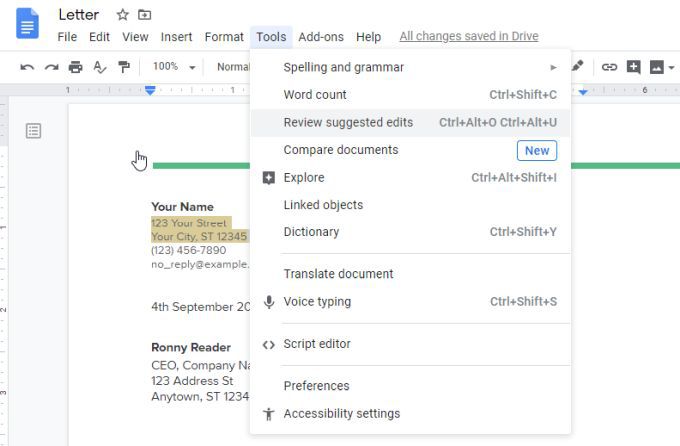
سيؤدي هذا إلى فتح نافذة صغيرة في الجزء العلوي حق المستند. يمكنك تحديد السهم لأعلى أو لأسفل للتمرير عبر كل تعليق من تعليقات التحرير في المستند. يمكنك تحديد قبولأو رفضالتعديلات الفردية.
إذا كنت تريد فقط قبولها أو رفضها كلها ، فحدد سهم القائمة المنسدلة على الجانب الأيمن زر قبول أو رفض.
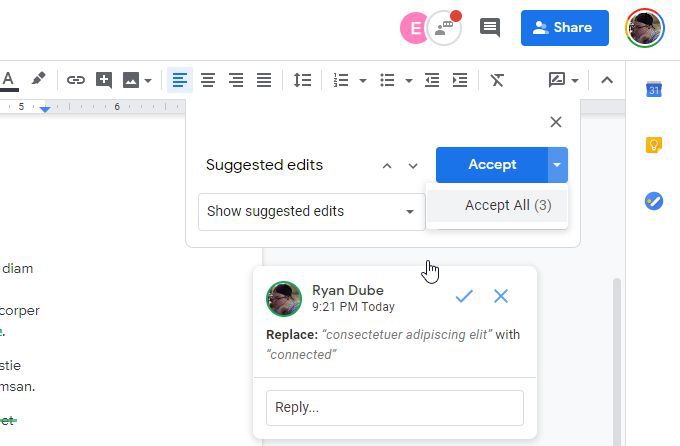
يمكنك تحديد Accept Allللموافقة على جميع التعديلات. سيؤدي هذا إلى تحديث المستند بالكامل باستخدام التعديلات المقترحة ، وحل جميع التعليقات المرتبطة.
مزيد من المعلومات حول حل التعليقات في محرر مستندات Google.
التعليق يساعد في التعاون
استخدام معالج نصوص مستند إلى السحابة مثل محرر مستندات Google يجعل التعاون في المستندات سهلًا للغاية.
تم إعداد نظام التعليق بطريقة تجعل مناقشة تغييرات المستندات بين الفريق مريحة وسهلة. بمجرد أن يعتاد الجميع على كيفية عمل نظام الدردشة في محرّر مستندات Google ، ستجد أن فريقك يصبح أكثر كفاءة عند العمل على المستندات معًا.